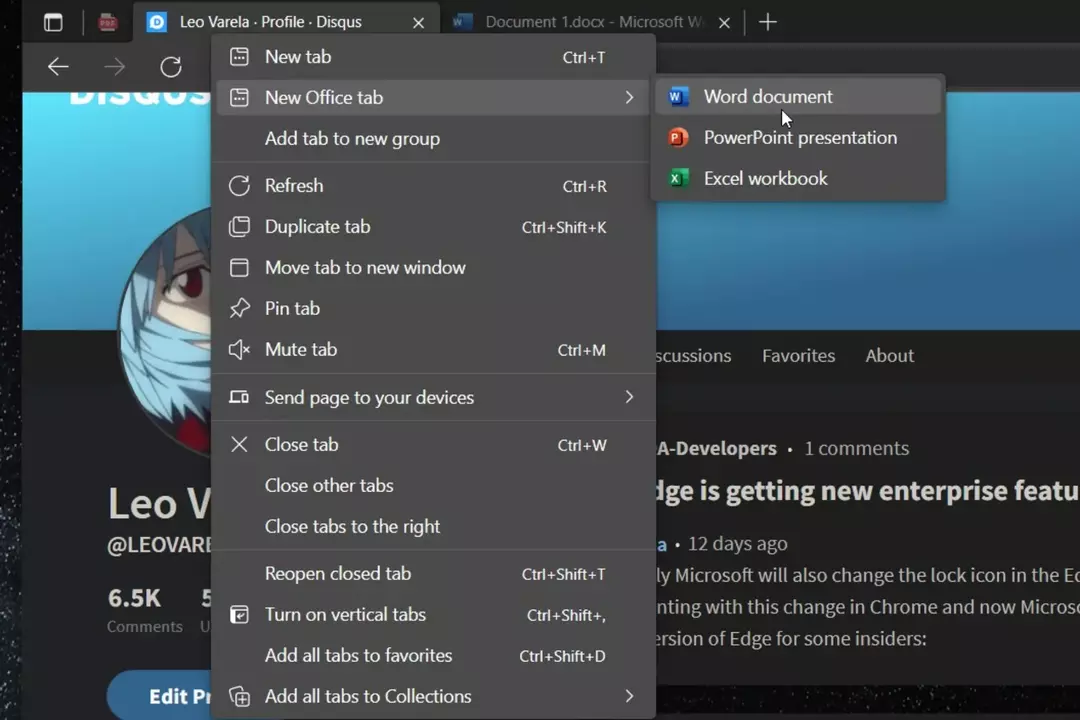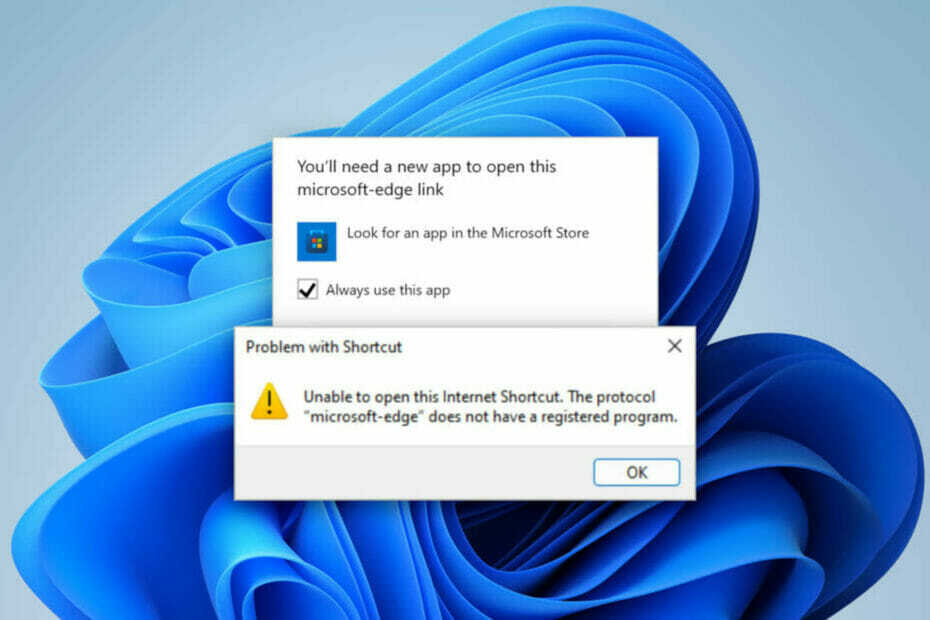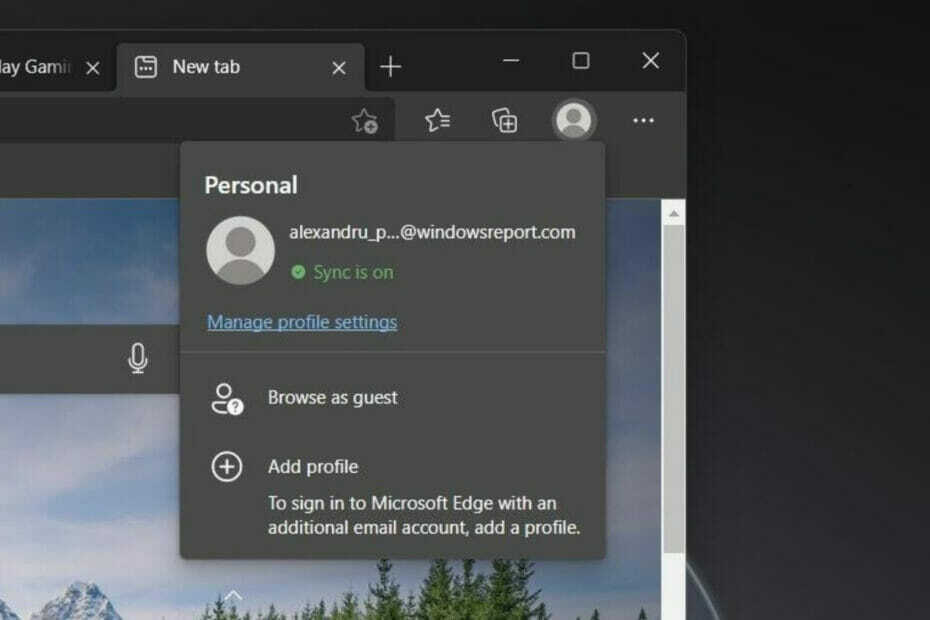- Startende med v86 spørger Edge ikke længere, hvor downloads skal gemmes.
- Processen er ændret, men der er en løsning på det, og vi fortæller dig, hvad du skal gøre.
- Når du er i tvivl om bestemte softwareprocesser, skal du besøge vores Vejledningsafsnit til trin-for-trin vejledninger.
- Tjek vores fulde samling af artikler om denne fantastiske browser iEdge Hub.
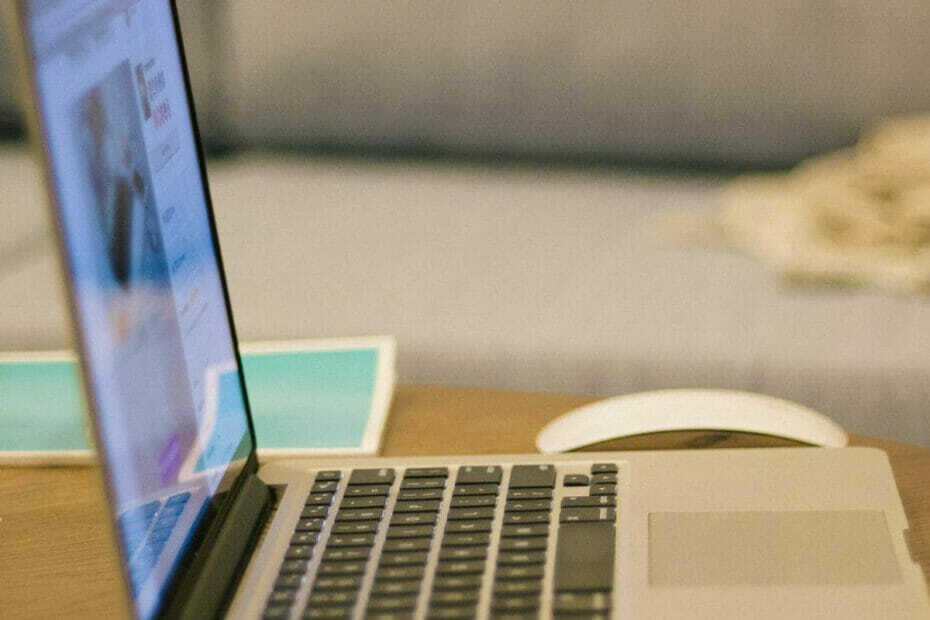
Med hver nye opgradering sigter Microsoft mod at gøre sin Edge browser mere og mere brugervenligt og appellerer til sine millioner af brugere.
Alligevel sker det så, at ved at ændre nogle ting, som pr. Brugernes feedback, elimineres andre, hvilket tilslører mange andre fans.
Dette er også situationen med downloadprocessen. Mange brugere bemærkede nemlig det siden opgradering fra Edge v85 til den stabile v86, den Spørg, hvor hver fil skal gemmes, før den downloades indstilling ændret til Spørg mig, hvad jeg skal gøre med hver download.
Dette er hvad brugerne klager over Microsofts fora:
Jeg bruger denne funktion meget tungt til arbejde, det sparer et par klik hver gang og er meget praktisk, da jeg downloader filer fra en server og gemmer dem på bestemte placeringer. [...] Det ser ud til, at dette fjernede den praktiske genvej, jeg brugte, siden jeg begyndte at bruge Edge.
Eller på lignende måde:
Jeg kunne virkelig godt lide Edge's opførsel, at den spurgte mig, hvor jeg skulle gemme en fil. Nu skal jeg først vælge, om jeg vil gemme eller åbne filen.
Som sådan påvirker den nye proces for mange produktiviteten for mange, da den involverer flere klik, flere muligheder og mere tid brugt på at vælge, hvad de skal gøre med en bestemt fil.
Hvad skete der med downloads i Edge?
Mere specifikt stopper den automatiske download ved download af visse filer for at spørge dig, hvad du skal gøre med filen.
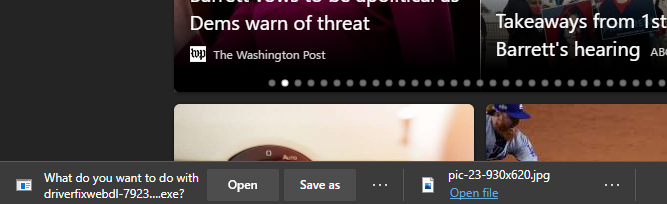
Du har mulighed for at åbne filen eller gemme den på et valgt sted, mens du også ændrer navnet.
Desuden ser du i menuen Downloads i din Edge-browser flere muligheder, du kan bruge.
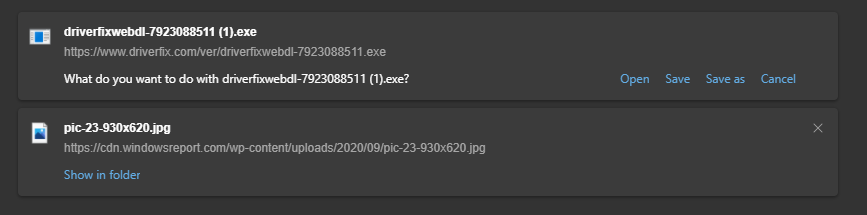
Ifølge foraerne er denne ændring et resultat af brugerfeedback for at forhindre automatisk download for enhver form for fil.
Før ændringen blev Gem som… menuen åbnes automatisk, så brugeren direkte kunne vælge placeringen og navnet på filen.
Hvordan kan jeg automatisk gemme filer i Edge?

Tden hurtigste løsning (som faktisk er mindre end en løsning) er at ændre downloadindstillingerne. Det vil kun være nyttigt til bulkdownloads.
- Gå til edge: // indstillinger / downloads.
- Skift standard downloadplacering til en anden foretrukken mappe.
- Deaktiver Spørg mig, hvad jeg skal gøre med hver download.
Dette downloader automatisk dine filer på den angivne placering. Du bliver dog nødt til at omdøbe dem manuelt bagefter.
Det kan også hjælpe download alle de nødvendige filer uden at klikke på en indstilling, åbn derefter menuen Download for at se dem alle, og vælg derefter hvilke der skal gemmes.
Bemærk, at når der skete noget lignende med de nyeste versioner af Internet Explorer, løsningen var at ændre registreringsdatabasenøgler.
Denne løsning fungerer dog ikke for Edge, fordi der var problemet, at filer ved download ville automatisk åbne uden at bede om brugerhandling.
Måske vil noget lignende også være muligt i fremtiden for Edge. Indtil da håber vi, at ændringerne ikke påvirker din aktivitet for meget.
Vi vil gerne høre din mening om dette emne, så du er velkommen til at bruge kommentarfeltet nedenfor.